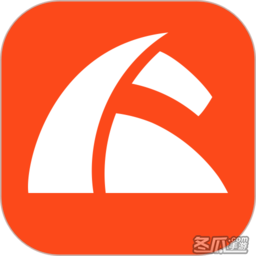-
如何用打印机打印小票
- 时间:2024-04-26 11:29:04
大家好,今天Win10系统之家小编给大家分享「如何用打印机打印小票」的知识,如果能碰巧解决你现在面临的问题,记得收藏本站或分享给你的好友们哟~,现在开始吧!
1.怎样设置打印机打印票据
首先在讲如何设置针打打印票据前,要弄明白几个专业术语.
自动切纸:打印完成后纸张自动送到撕纸位置,当接收到数据时,自动将纸送到页顶位置并开始打印.
套打: 在事先已印刷好表格线的票据上进行打印。增值税发票、电信缴费发票、电费缴费发票,都是属于套打方式打印。
非套打方式:在完全空白的纸上打印收据内容。
1、在Windows 里设置纸张类型(自定义纸张)
由于票据的尺寸多种多样,您需要在Windows里设置自定义纸张。只有进行了正确的自定义设置,才能确保打印一份单据后,打印纸会走到正确的位置。
下面以在Windows XP操作环境下,针打为Epson LQ-300K+II为例,来说明如何设置纸张类型:
打开Windows控制面板 >"打印机和传真"。
在窗口顶部的菜单中,选择“文件”>“服务器属性”。单击“创建新格式”,在“表格名”处输入一个名字,比如:收据纸张。然后,输入收据纸张的长度和宽度,保存并退出。这里的长度和宽度都是指“一份”票据的尺寸,并请注意度量单位。
至此,收据的纸张格式已经建立。
2、设置打印机的自动切纸
一般针式打印机,都有自动切纸的功能。所谓自动切纸,是指每打印一张票据,打印机会立即自动把纸张进到一个合理的、易于撕纸的位置。其调节方法,每种品牌的针式打印机设置方法都不相同,一般都是通过打印机上的“进纸”、“退纸”、“字体”、“电源开关”等按键的组合,进行设置。
Epson LQ-300K+II详细设置说明
原文见
打印机缺省设置的作用:当所使用的应用软件无法控制某些功能或打印参数时,例如:设置自动切纸、自动换行等功能。可通过打印机控制面板设置这些功能或参数,即打印机的缺省设置
注: 应用软件中对打印参数的设置,可能会覆盖打印机缺省设置。
缺省设置的操作步骤:
1.准备工作:
1.1 四张A4幅面打印纸:打印缺省设置模式说明页;
1.2连接好打印机的电源。
2.打印缺省设置的说明页:
2.1确保打印机已经关闭(当使用连续纸时,请确保已 装入打印纸并且打印机已关闭);
2.2按住字体(切纸)键的同时,打开打印机。打印机的缺纸灯和暂停灯亮;
2.3放入打印纸,打印出如图(1)所示的当前状态页;
2.4如果你想更改状态页中的某些设置,请按下字体(切纸)键,放入打印纸,打印出3页说明页,如图(2)、图(3)、图(4)所示的说明页。
3.更改缺省设置。(本文以打开“自动换行”功能的操作为例)
3.1 “自动换行”当前设置为“关”,见图(1);
3.2使用字体(切纸)键将字体指示灯调整为主菜单中的“自动换行”所对应的状态(字体指示灯-亮、灭、灭),如图(2)所示;
3.3使用换行/换页键将打印机的字体指示灯调整为“自动换行”子菜单中所对应的“开”的状态(字体指示灯-灭、亮,灭),如图(3)所示;
3.4 若需要更改主菜单中的其他项,则重复3.2-3.3步的操作即可。有些设置(例如:英文字间距)的字体指示灯状态在图(4)
3.5 完成设置后关闭打印机,设置即可保存。
2.小票打印机怎么设置纸张
小票打印机设置纸张的具体操作步骤如下:
1、首先在电脑上点击左下角的开始菜单栏,接着点击右侧的“设备和打印机”。
2、接着在此页面内点击要进行设置的小票打印机名称。
3、接着在此有内点击上方的“打印服务器内属性”,然后就会弹出来一个对话框,在此框内点击下方的“创建新表单”。
4、接着在此对话窗口内的下方就可以设置您的纸张大小了,容设置完成之后,单击键盘上的回车键就完成了。
扩展资料:
小票打印机可以分为以下几类:
1、针式打印技术:针式打印技术的优点是可以用无碳复写纸打印双联和多联的票据,如果使用好的色带,字迹褪色很慢,缺点是打印速度慢、噪声大,打印效果差,维护成本较高。很多场合都需要复写,特别是财务领域,比如打印增值税发票,快递单等等。
2、热敏打印技术:热敏打印技术的优点是打印速度快,打印效果好,维护成本低,缺点是如果使用一般的热敏打印纸,打印褪色较快,但如果使用长效热敏纸,字迹也可以保存很长时间,10~15年的热敏纸目前也比较常见了。在很多场合正逐渐替代针式打印机。
3、热转印打印技术:热转印打印技术的特点综合了针打和热敏的优点,速度较快,而且效果比较好,但是由于其机构的复杂性,不仅打印机较贵,而且维护成本也较高,目前主要用于打印火车票。
3.小票机怎么连接电脑打印
1、首先确定打印机能正常使用,然后将usb数据线连接电脑和打印机。
2、在电脑主界面点击“开始”(图中1),然后点击“控制面板”(图中2)。
3、进入控制面板后,在选项中选择“硬件和声音”(图中方框所示),点击进入。
4、然后在弹出的对话框中选择“设备和打印机”(图中方框所示),点击进入。
5、点击进入设备和打印机设置页面后,点击“添加打印机”(图中方框所示)。
6、在弹出的界面中选择“添加本地打印机”(图中方框所示),然后点击进入。
7、选择打印机的端口类型(图中1)一般说明书上有,然后点击“下一步”(图中2)。
8、在选项列表内先选打印机的厂商(图中1)和打印机型号(图中2),如果打印机的品牌和对应的型号都能选择,选择完后可以直接下一步进行安装。如果打印机品牌或者型号在里面找不到,(图中3)或者本身带有驱动或者使用光盘安装的点击“从磁盘安装”。
9、使用“从磁盘安装”的点击后在弹出的对话框中选择“浏览”(图中方框所示)。
10、然后从磁盘中找到打印机的驱动选中(图中1),然后点击打开(图中2)。
11、然后会返回之前的界面,在界面中点击“下一步”(图中方框所示)。
12、然后输入打印机的名称(图中1),书好后点击“下一步”(图中2)。
13、安装完成,会有一个共享设置。如果需要共享就按下一步设置,不需要共享给其他人使用的直接按取消就可以完成安装。
14、可以通过打印测试纸来测试连接的打印机是否正常。如果失败可以检查打印机电源是否打开,与主机连接的线路是否连接好,打印机的驱动安装有没有安装错型号等。
4.超市收银机的重复打印小票怎么操作步骤
超市收银机的重复打印小票操作步骤如下:
1、打开超市收银软件系统后台,点击菜单“系统管理”。
2、在系统管理页面点击“参数配置”。
3、在参数配置界面点击“硬件配置”。
4、在“硬件配置”窗口,把打印数量改为“2”最多可以重复打印9张,或点击上三角实现即可,然后点击“保存”。打印小票时就可以重复打印了。
扩展资料:
收款迅速、顾客满意
收银员通过对顾客购买信息的录入,收银机作出快速的响应,正确地计算出该笔交易额并显示出应收钱、实收钱、找钱等信息,减少了收银员对交易额的计算时间,提高了收银速度,特别是商品条形码的技术应用使收银速度提高了三倍,减少了单笔交易时间,提高了经营效率,方便了顾客。
支持多种付款方式
支持顾客现金支付方式,支持支票、信用卡、外币、礼券、提货单等付款方式。甚至在同一笔交易中,以多种方式支付,极大地满足了顾客不同层次的需求。
业绩统计,为管理服务
收银机能记录收银员在营业中的销售业绩及顾客的购物信息,并能打印多种形式的报表,直接为管理服务为决策者提高客观依据。
结帐精确,杜绝舞弊
收银机的应用,使企业的钱、物受到严格的控制,缩短了结帐时间提高了正确性精确度。
主要部件
编辑
电子收银机的结构主要由电子器件和机械部件二类组成,有七个组成部分:
1、主板---中央数据处理部件
2、存储器---存储信息、数据、程序
3、键盘---用来输入各种销售数据
4、打印机---用于打印销售发票和管理存根
5、显示屏---用于方便收银员和顾客进行人机对话
6、钱箱---用于存放收款现金
7、外部设备接口---用于连接各种外部设备
参考资料来源:
以上就是关于「如何用打印机打印小票」的全部内容,本文讲解到这里啦,希望对大家有所帮助。如果你还想了解更多这方面的信息,记得收藏关注本站~
『Win10系统之家www.ghost580.net*文章,未经允许不得转载!』
上一篇:如何制作一个flash 下一篇:大门对着墙角如何解决
相关文章
-
 1.在photoshop中制作好的名片怎么用A4纸打印出来?你好,你的问题其实恨简单,请看看下面我说的内容吧,仔细看!如果专业的话,就选择Photoshop软件,如果你只是想制作图片的效果的话可以使用光影魔术手,美图秀秀可以制作...
1.在photoshop中制作好的名片怎么用A4纸打印出来?你好,你的问题其实恨简单,请看看下面我说的内容吧,仔细看!如果专业的话,就选择Photoshop软件,如果你只是想制作图片的效果的话可以使用光影魔术手,美图秀秀可以制作... -
 1.如何用手机连接打印机进行打印付费内容限时免费查看回答您好亲很高兴为您解答哦!以下是如何连接打印的打印步骤,请参考哦!第一步:实现手机与打印机相连的基本条件:电脑端和手机端必须同时登陆QQ,且电脑端已正确安...
1.如何用手机连接打印机进行打印付费内容限时免费查看回答您好亲很高兴为您解答哦!以下是如何连接打印的打印步骤,请参考哦!第一步:实现手机与打印机相连的基本条件:电脑端和手机端必须同时登陆QQ,且电脑端已正确安... -
 1.怎么在电脑上清洗打印机?我用的爱普生牌子的,先开启打印机,然后到控制面板里面选取(打印机和其他硬件)选项,然后选择(打印机和传真)选项然后双击你的打印机图标,在打开的窗口中,点击打印机菜单,然后在下拉菜单中点...
1.怎么在电脑上清洗打印机?我用的爱普生牌子的,先开启打印机,然后到控制面板里面选取(打印机和其他硬件)选项,然后选择(打印机和传真)选项然后双击你的打印机图标,在打开的窗口中,点击打印机菜单,然后在下拉菜单中点... -
 1.打印机扫描功能怎么用1.确认扫描驱动程序已成功安装;2.最好安装一个专业的图形图像处理软件(比如Photoshop);3.打开图形图像软件,在“文件”下拉菜单中选择“扫描仪来源”,然后点击“获取图像”进入扫描界面(注意,有些软...
1.打印机扫描功能怎么用1.确认扫描驱动程序已成功安装;2.最好安装一个专业的图形图像处理软件(比如Photoshop);3.打开图形图像软件,在“文件”下拉菜单中选择“扫描仪来源”,然后点击“获取图像”进入扫描界面(注意,有些软...